ニコンのカメラ(D750)を便利に使う「ユーザーセッティング(U1/U2)」の使い方と、私の設定内容。

全国のカメラ好きの皆様こんばんは。
本日は、ニコンのカメラの便利な機能「ユーザーセッティング」の解説と、私の設定を紹介してみたいと思います。
「ニコンの便利な」と言っていますが、カメラであればどのメーカーでも搭載されている機能です。
キヤノンであれば「カメラユーザー設定(C1/C2)」、ソニーであれば「登録呼び出し(MR)」などなど、ちょっと機能の性格が違うかもしれませんが、各メーカーでそれぞれ用意されています。
他メーカーのカメラをご利用の方はそれぞれ置き換えていただければ幸いです!
「ユーザーセッティング」ってなんだろう?

機種にもよりますがニコンの初級機、中級機のカメラであれば「撮影モードダイアル」の頭文字に「U」がついた場所、「U1」「U2」がそれになります。
これ、何に使うかといえば「保存した設定を読み込む」ことができる撮影モードです。
「保存した設定」というのが肝で、例えば通常のモードダイアルの切り替えでは「ISO感度」のオートとマニュアル、「AF」の「AF-S」、などの設定が常に引き継がれ、一つ一つ手作業で変更しなければいけないと思います。
それを「撮影モードダイアル」を使ってまとめて一発で切り替えちゃおうといった機能になります。
例: 「普段の撮影」と「三脚を使った撮影」の切り替え
例を上げて説明してみます。
私の場合は、普段はさくさく撮影するスタイルで「絞り優先オート(A)」で撮影していますが、ときどき三脚を使って撮影します。
ということは、カメラを三脚用の設定にするため「絞り値、ISO感度をマニュアル、露出ディレーモード(ミラーアップ撮影)」などなどの項目をそれぞれ変更して撮影。
それが終わればまた元に戻して撮影して、
また三脚のポイントになれば三脚の設定に。
といった、ものすごいめんどくさい作業が発生します。
そこで登場するのが「ユーザーセッティング」。
そんなめんどくさい作業を「撮影モードダイアル」を切り替えるだけで一気に変えてしまう救世主です。
「撮影モードダイアル」を切り替えると

普段絞り優先オートで撮影しつつ、ダイアルを切り替えると…。

瞬時に設定が変更できます!最高ですね!
「ISO感度オートからマニュアル」「AF設定」「露出ディレー(ミラーアップ撮影)」「保存方式」などなどの細かい設定が一発で変更できますので非常に便利です!
「撮影スタイル」を簡単に切り替えられる
- 「露出ディレーモード(ミラーアップ撮影)」
- 「リモコン」
- 「ブラケット撮影」
- 「記録方法」RAWのみ、JPEGのみなど
- 「DXクロップ」
などなど、設定を大きく変更するものを登録しておけば、設定をするのも元に戻すのも簡単です。
瞬時に撮影スタイルを切り替えることができます!
「撮影モードダイアル」を元に戻せば切り替える「前の設定」に戻る
こちらが肝なのでもう一度言いますが、
「撮影モードダイアル」を元に戻せば、設定が「U1/U2」に設定する前の状態に戻ります。
ここ大事です。
「ユーザーセッティング」の登録方法

記憶したい設定にしたら「MENU – セットアップメニュー – ユーザーセッティング」を開きます。

D750であれば「U1」「U2」の2つに設定が行えます。
登録したら設定を選ぶのではなく、現在の設定が記憶されます。
性格の違う違うセッティングを登録しておきたいですね!
私の「ユーザーセッティング」
三脚(ミニ三脚)用ユーザーセッティング
- 絞り優先オート(A) or マニュアル(M)
- 「絞り値」をF/8
- 「ISO感度」をマニュアル
- 「記録」はRAW+JPEG(プレビュー用 Sサイズ 低画質)
- 「ホワイトバランス」はAUTO
- 「AF」はAF-S
- 「露出ディレーモード:3秒」をON
一番よく使用する、三脚用のセッティングを登録してあります。
三脚を用意したら「絞り優先オート(A)」でさくさく構図を確認して、「U2」にしてしゃしゃっと撮影するスタイルです。
あくまで目安の設定
レンズ、夜、昼、NDフィルターの有無によっても設定は変わってきます。撮影する時に「目安のセッティング」を読み込み、ある程度変更したら再度保存してそのシーンを撮影する。といった流れで効率よく撮影をしています。
構図を確認したい時は絞りを開けて、ISO感度を高めで撮影
ニコンのカメラの場合、NDフィルターを装着した時や、暗い場所で「ライブビュー」で確認をしている場合、絞りを開けていないと画面自体が真っ暗になり、構図の確認どころではなくなります。
そこで、構図を確認する段階では「絞り優先オート(A)」の「絞り開放」「ISO感度AUTO」「露出ディレー(ミラーアップ撮影)なし」で試し撮りをして、撮影するタイミングで「U1 or U2」に変更。ちょっと構図を直したい時は再度「絞り優先オート(A)」に。っといった使い方をしています。
「露出ディレー(ミラーアップ撮影)」など、いちいちメニューから変更するのは大変なので、その分セッティングの時間を短縮できますね。
ブログなどの物撮り用ユーザーセッティング
- マニュアル(M)
- 絞り値をF/8
- SSを1/50に設定
- ISO感度をマニュアルでISO800に設定
- 保存はJPEGのみ。ブログ用なのでSサイズの高画質。使用用途によって変更。
- 「ホワイトバランス」はAUTO(D750のAWは優秀)。適宜マニュアルに変更。
- 「AF」をAF-Sに設定
- 「露出ディレーモード:2秒」をON
- 「AF補助光」をON
このブログ用などの物撮り用セッティングが登録されています。
ストロボを焚いたり、三脚に置いたり、手持ちで撮影することもあるので適宜変更してます。
「JPEGのみ」の「戻し忘れ」もなくなる
ブログ用であれば、RAWで撮っていると現像含めて時間がかかりすぎるのでJPEGのみで高画質で撮影しています。ただ、これを戻し忘れて痛い目をみたことがありました。
ユーザーセッティングにしておけば、戻したときにそれも切り替えてくれるので重宝しています。
動きもののユーザーセッティング
- SS優先オート(S)
- 「シャッタースピード」を1/250。被写体によって適宜変更
- 「ISO感度」をAUTO、上限を6400(いつもより高く)に設定
- 「記録」はRAW+JPEG(プレビュー用 Sサイズ 低画質)。適宜変更。
- 「ホワイトバランス」はAUTO。適宜変更
- 「AF」をAF-Cに設定
- 「AFエリア」をダイナミックAFに設定
あまり動き物は撮らないですが、動物園や水族館に行った時などに設定しています。
いつものスナップはISO感度の「制御上限感度」を1600にして画質優先にしていますが、動いているものを撮影する時は画質よりも撮れる事優先にするため「制御上限感度」を6400に設定します。
他にも「AF」を「AF-C」「ダイナミックAF」に変更したり。
慣れていない設定を登録し「すぐに戻せる」ように。
動きものを撮影しているときでも、ふとした時に一番慣れている「絞り優先オート」のいつものセッティングに戻したいので、動き物を撮影する場合はユーザーセッティングで切り替えてしまっています。
ブラケット撮影用ユーザーセッティング
- 絞り優先オート(A) or マニュアル(M)
- 「絞り値」をF/8
- 「AEブラケット」
- 「ISO感度」をオート
- 「記録」はRAW
- 「ホワイトバランス」をマニュアル
- 「AF」はAF-S
一時期やっていたブラケット撮影用。
三脚を使った、HDRを考えた構成にするか考えどころ。
その他のセッティング
他人に撮ってもらう時のユーザーセッティング
@tomichonetさんのブログから、
1、親指AF設定時にカメラに詳しくない人へカメラを渡して写真を撮ってもらう方法
なるほどこんな使い方もあるのかと参考になりました。
なるほどなぁ。と思いつつ、他にもマクロ用や、猫撮り用など自分がよく使うけど、大きくセッティングを変更するものを登録しておけば便利ですね!
今回のまとめ
「ユーザーセッティング」を使用する場合と理由は、
- セッティングを大きく変更する時
- いつものセッティングじゃない撮影状況の場合にいつでも元に戻せるように
です。
普段使っている「撮影モード」に、いかに早く戻せるか。がキーポイントだと考えています。
私自身、設定を戻し忘れて散々な写真を撮っている場合があったりしますので、そうはならないように普段はあまり使わないセッティングを「U1/U2」で切り替えられるようにしておくと非常に便利です!
惜しむらくは、ユーザーセッティングが「U1/U2」の2つしかないことでしょうか…。
使ったことがない方はぜひぜひ使ってみてくださいね!
※今回の内容は、私の備忘録的なところもあるので、今後も増えていくかと思います!